Eliminați comenzile rapide neplăcute îndoind puțin regulile
- Pentru a forța ștergerea unei comenzi rapide de internet, eliminați-o din serviciul cloud de rezervă sau încheiați procesul din Managerul de activități.
- În plus, puteți crea un folder, puteți muta comanda rapidă, apoi puteți șterge folderul.
- Pentru aceste trucuri și mai multe, continuă să citești acest articol.
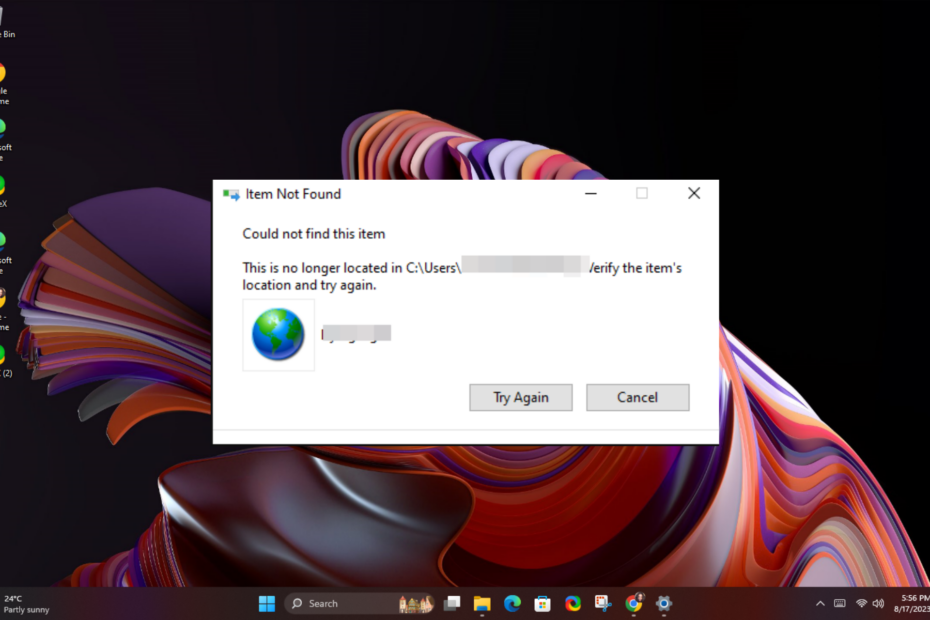
Comenzile rapide de pe internet sunt o modalitate rapidă și convenabilă de a accesa site-urile frecvent vizitate, dar atunci când nu se șterg după ce ați terminat cu ele, desktopul dvs. poate deveni inestetic.
După ce au testat diverse soluții, experții noștri au reușit să vină cu câteva rezoluții de succes.
- Cum scap de o scurtătură care nu dispare?
- 1. Încheiați procesul în Task Manager
- 2. Mutați fișierul într-un folder
- 3. Resetați setările Internet Explorer
- 4. Dezactivați setările UAC
- 5. Utilizați linia de comandă
- 6. Utilizați un program terță parte
Cum scap de o comandă rapidă care nu dispare?
Începeți cu următorii pași de bază înainte de orice depanare tehnică:
- Mai întâi, asigurați-vă că utilizați un cont cu privilegii administrative, faceți clic și trageți comanda rapidă în Coșul de reciclare sau țineți apăsat butonul Schimb tasta, faceți clic dreapta și apăsați tasta Șterge buton.
- Dacă utilizați un serviciu de rezervă, mai întâi ștergeți comanda rapidă de acolo înainte de versiunea desktop.
- Porniți computerul în modul sigur și încercați să ștergeți comanda rapidă.
1. Încheiați procesul în Task Manager
- Loveste Windows cheie, tastați Gestionar de sarcini în bara de căutare și faceți clic Deschis.
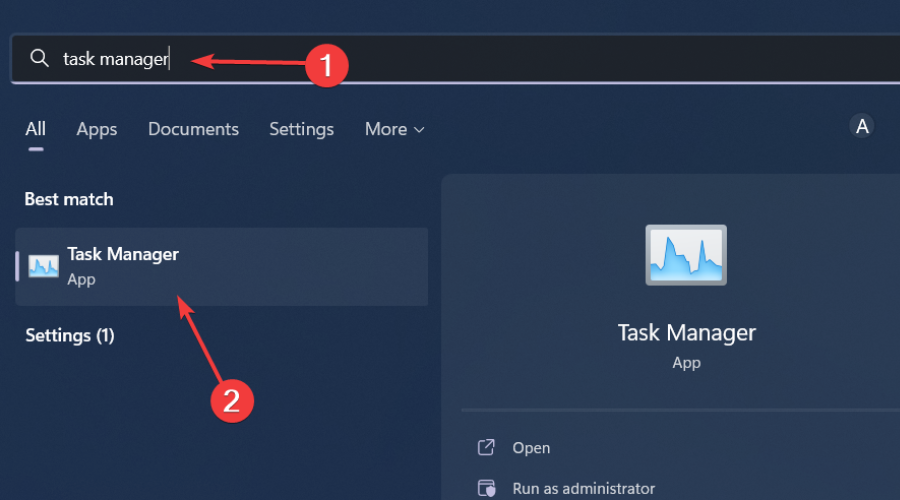
- Navigați la Procesele fila și găsiți orice proces cu un nume similar cu comanda rapidă de pe internet.
- Faceți clic dreapta pe el și selectați Încheiați sarcina.
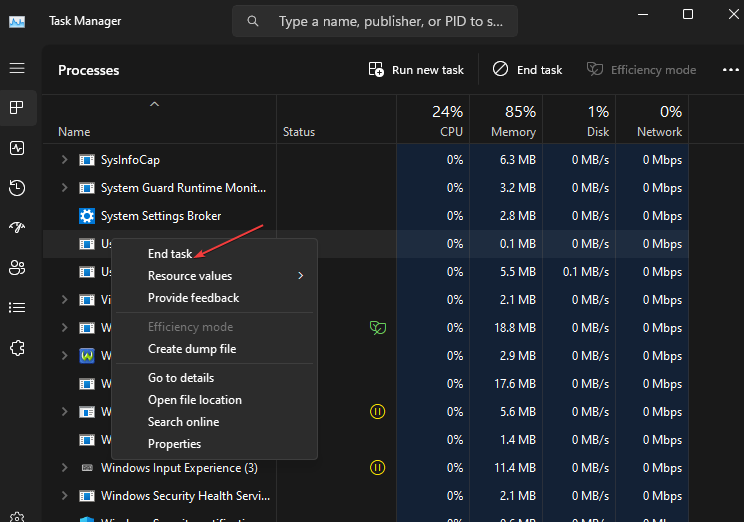
- Reveniți la desktop și încercați să îl ștergeți.
Dacă nu găsiți niciun proces cu un nume similar, poate fi necesar să încheiați toate procesele legate de browser, apoi încercați să îl ștergeți din nou.
Cum testăm, revizuim și evaluăm?
Am lucrat în ultimele 6 luni la construirea unui nou sistem de revizuire a modului în care producem conținut. Folosind-o, am refăcut ulterior majoritatea articolelor noastre pentru a oferi experiență practică reală cu privire la ghidurile pe care le-am făcut.
Pentru mai multe detalii puteti citi cum testăm, revizuim și evaluăm la WindowsReport.
2. Mutați fișierul într-un folder
- Faceți clic dreapta pe un spațiu gol de pe desktop și selectați Nou> Dosar.
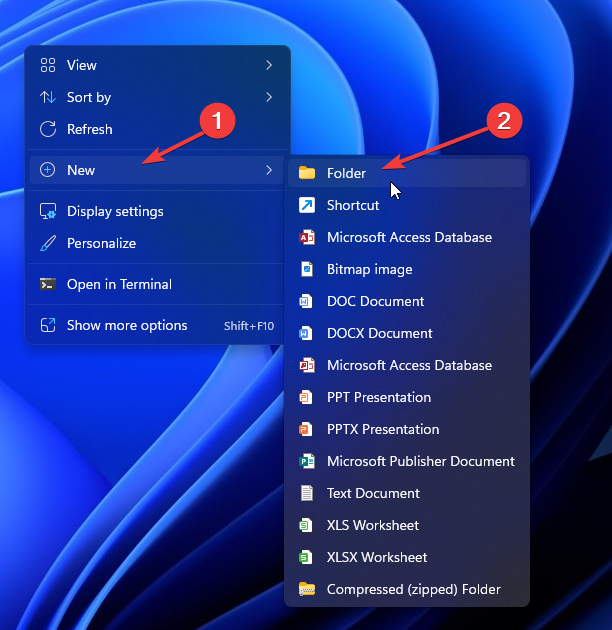
- Trageți fișierul de comandă rapidă pe internet în folderul nou creat.
- Faceți clic dreapta pe folder și apăsați pe Șterge buton.
Prin crearea unui folder și mutarea comenzii rapide, puteți cu ușurință ștergeți forțat folderul comparativ cu o scurtătură. Totuși, dacă este un scurtătură care nu funcționează, schimbarea locației sale într-un folder nou poate fi suficientă.
3. Resetați setările Internet Explorer
- Loveste Windows + R cheile pentru a deschide Alerga comanda.
- Tip inetcpl.cpl în caseta de dialog și apăsați introduce.
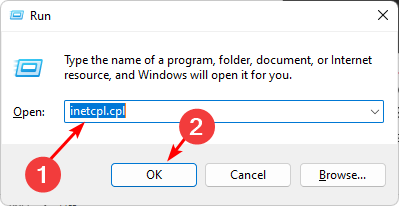
- Navigați la Avansat fila din Resetați setările Internet Explorer alegerea casetei de dialog Resetați.
- Selectați Resetați în caseta de dialog care spune Sigur doriți să resetați toate setările Internet Explorer?
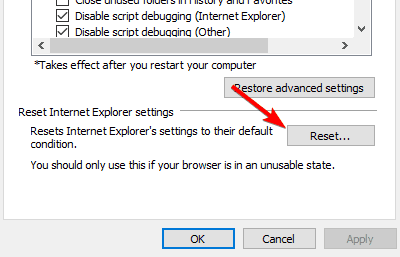
- Selectați Resetați în caseta de dialog care spune Sigur doriți să resetați toate setările Internet Explorer?
- După ce Internet Explorer termină aplicarea setărilor implicite, faceți clic Închide, apoi Bine.
- Reporniți computerul pentru ca modificările să aibă loc.
- Codul de eroare Shahid 6009: Cum se remediază
- Eroare 406 inacceptabilă: ce înseamnă și cum se remediază
- Eroare Zoom 4502: Cum să o remediați rapid
4. Dezactivați setările UAC
- Loveste Meniul Start pictogramă, tastați UAC în caseta de căutare, apoi faceți clic Deschis pentru a accesa Modificați setările de control al contului de utilizator.

- The Setări de control al contului de utilizator se va deschide fereastra. Faceți clic și țineți apăsat cursorul, treceți mouse-ul peste Nu notifica niciodată opțiunea din partea de jos, apoi faceți clic Bine.

- Acum, încercați să ștergeți comanda rapidă.
Cu UAC dezactivat, nu veți mai avea nevoie de privilegii administrative pentru a șterge fișiere.
5. Utilizați linia de comandă
- Loveste Windows cheie, tastați cmd în bara de căutare și faceți clic Rulat ca administrator.

- Cu folderul creat la pasul 2 de mai sus, tastați următoarea comandă și înlocuiți calea generică cu noul director:
del C:\Users\Folder\Documents - Următorul, introduce următoarea comandă pentru a șterge comanda rapidă. Amintiți-vă să înlocuiți nume de fișier cu numele real:
del “filename"
6. Utilizați un program terță parte
Dacă încă întâmpinați probleme în a scăpa de aceste comenzi rapide nedorite, poate că introducerea unei aplicații terță parte care o poate șterge vă va interesa. În acest caz, problema nu este cu fișierul de comandă rapidă, ci cu sistemul de operare al computerului.
7-Zip este un arhivator faimos cu câteva caracteristici suplimentare și acceptă un număr decent de formate. Se potrivește locului de muncă, mai ales în cazurile în care dvs pictogramele de pe desktop sunt corupte și nu va șterge.
Să sperăm că ați reușit să scăpați de acea comandă rapidă pe internet care a depășit binevenită pe desktop.
Dacă nimic nu funcționează, puteți merge la extrem efectuarea unei instalări curate a Windows, dar dacă este săgeata inestetică care se găsește de obicei în colțul fișierului, poți eliminați săgeata de comandă rapidă pentru un aspect mai curat.
Feedbackul dvs. este important pentru noi, așa că asigurați-vă că lăsați mai jos orice gânduri sau comentarii suplimentare.
![Cum să extrageți fișiere din mai multe foldere [Pași simpli]](/f/392009717e4d5403c9a08f77b43d7a86.png?width=300&height=460)

